Um gráfico de linhas mostra como duas informações variam em relação uma à outra. Por exemplo, um gráfico de linhas pode mostrar como o custo do transporte mudou durante um período de cinco anos, ou como uma população de insetos cresceu ou encolheu à medida que a temperatura mudou.
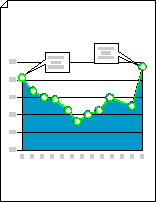
-
Inicie o Visio.
-
Por baixo do botão de pesquisa, clique em Gráficos > Empresariaise Gráficos > Criar.
-
Em Formas de Gráfico, arraste a forma gráfico de linhas para a página de desenho e, em seguida, selecione o número de pontos de dados que pretende.
Dica: Para alterar o número de pontos de dados mais tarde, clique com o botão direito do rato no gráfico de linhas, clique em Definir Número de Pontos de Dados e, em seguida, selecione um número.
-
Defina o comprimento do eixo x e do eixo y e, em seguida, adicione etiquetas de valor e nome a pontos ao longo de cada eixo:
-
Coloque o ponteiro sobre a alça de controlo

-
Repita o passo 1 para o eixo y.
-
Para ampliar, mantenha premida a tecla CTRL+SHIFT e clique no gráfico.
-
Em Formas de Gráfico, arraste a forma de etiqueta do eixo Y para a página de desenho. Aloja-a na origem do eixo x e y, para que a linha horizontal fique alinhada com o eixo x.
-
Com a forma de etiqueta do eixo Y selecionada, prima CTRL+D para criar uma cópia. Posicione a segunda etiqueta na parte superior do eixo y, para que a linha horizontal fique alinhada com o valor mais alto.
Dica: Para deslocar uma forma para uma posição, selecione a forma e, em seguida, prima a tecla de seta que representa a direção pretendida.
-
Repita para criar etiquetas para valores adicionais ao longo do eixo y.
-
Selecione cada forma de etiqueta e, em seguida, escreva o valor ou nome que corresponde à posição da forma no eixo.
-
Repita os passos 4 a 7 com as formas de etiqueta do eixo X e posicione-as ao longo do eixo x.
Dica: Para espaçar uniformemente as etiquetas de valor, selecione todas as etiquetas ao longo de um eixo. No menu Forma , clique em Distribuir Formas e, em seguida, clique na primeira opção em Esquerda/Direita ou Cima/Baixo.
-
-
Arraste a alça de controlo associada a cada ponto de dados para o valor adequado no eixo y.
-
Adicione anotações para explicar valores ou alterações nos valores.
-
Em Formas de Gráfico, arraste um balão de palavras 1D ou 2D, nota de aviso horizontal ou forma de anotação para a página de desenho.
-
Com a forma selecionada, escreva o texto que pretende.
-
Arraste a alça de controlo ou o ponto final no final do ponteiro para alterar o comprimento ou direção do ponteiro.
-
-
Para adicionar um título ao gráfico, a partir de Formas de Gráfico, arraste uma forma de Bloco de texto para a página de desenho. Com o bloco de texto selecionado, escreva um título.
Dica: Se quiser realçar os pontos de dados no gráfico de linhas, utilize as formas Linha de Gráfico e Ponto de Dados em Formas de Gráfico.










